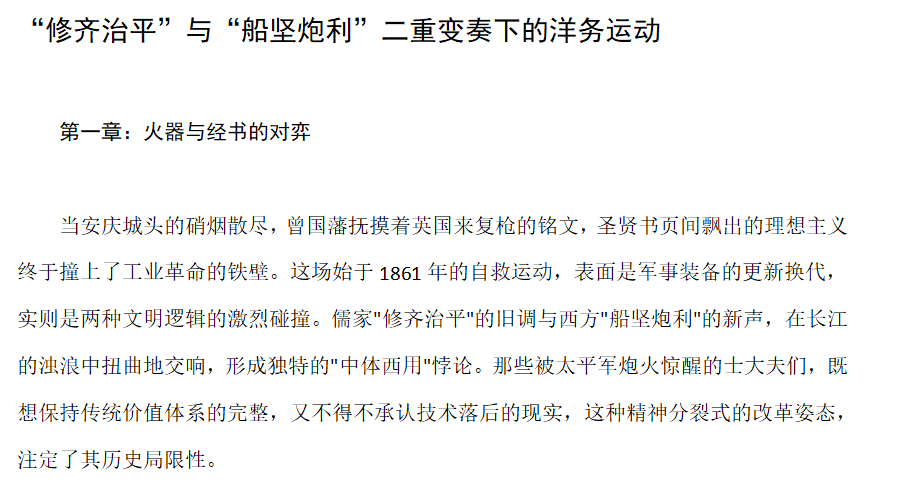【摘要】 本文分享高效班级作文批改方式,以飞书多维表格为工具并接入AI。先创建表格,删除多余单元格;再建单元格选项,包括日期、年级(AI生成选项)、作文图片(附件)、作文内容(AI图片理解识别文字)、批改建议(DeepSeek R1生成)。用一、三、五、六年级高分作文实验,1分钟完成批改,豆包识别内容,DeepSeek生成建议评分,响应效率高,虽有利弊但值得老师尝试。
【关键词】 飞书多维表格;AI作文批改;作文图片识别;DeepSeek R1;批改效率

关于如何高效实现班级作文批改,我尝试了很多种方法,目前觉得这个方式是有效可行的,下面就讲这个批改作文的方式分享给大家。这里面用到的工具主要是飞书多维表格,目前接入AI,使用起来更加便捷。
步骤一:创建飞书多维表格
打开飞书官网(网址:https://www.feishu.cn/)
进入首页,点击【飞书网页版】

点击右上角“新建”,找到【多维表格】,点击进入。

可以将表格名称进行修改,这里我修改为“作文批改”。
进来之后我们要对表格重新编辑,所以将除了“文本”这列后面的单元格全部删除。


步骤二:创建单元格选项
1. 创建“日期”列,点击文本列后面的“倒三角”,选择“修改字段/列”,修改标题为“日期”,字段类型选择“日期”,修改日期格式,选好之后点击确定。


2.点击“日期”列后面的“+”号,创建“年级”列,修改标题为“年级”,字段类型为“多选”,后面的选项类型,可以直接点击【AI生成选项】,生成好之后点击确定。

3.点击“+”号,创建“作文图片”列,修改标题为“作文图片”,字段类型选择为“附件”,点击确定。

4.下面创建“作文内容”列,修改标题为:作文内容,字段类型选择“文本”,下方选项搜索“AI图片理解(豆包)”,配置中,原图下方选择【作文图片】,设置自定义指令:自动识别图片中的文字内容,设置好之后点击确定。

5.继续创建“批改建议”列,标题修改为“批改建议”,字段类型选择对象,下方选择“DeepSeek R1”,配置中输入指令,如下图所示。

到这里,作文批改的表格基本创建完毕,后面有需要增加的,大家也可以自行增加。
步骤三:实验结果
分别拿一年级、三年级、五年级以及六年级的高分作文来让其修改,仅仅1分钟的时间全部批改完毕。


豆包会自动识别图片内容,DeepSeek根据图片内容生成批改建议,并进行评分。


就响应程度和批改效率来说,这种方式是比较好的,当然任何方式都有利有弊,感兴趣的老师可以自行尝试一下~